Cho dù là ghi danh sách mua sắm, ghi chú bài học hay ghi biên bản cuộc họp, phần mềm ghi chú kỹ thuật số luôn hữu ích trong mọi trường hợp.
May mắn thay, có rất nhiều ứng dụng ghi chú trên thị trường, đảm bảo bạn sẽ tìm thấy ứng dụng đáp ứng hoặc thậm chí vượt quá mong đợi của mình.
Không phải tất cả các phần mềm ghi chú đều cung cấp cùng mức độ sâu sắc hoặc sự đa dạng về công cụ để nâng cao trải nghiệm của bạn, và thành thật mà nói, bạn có thể không cần tất cả các tính năng trong danh sách của chúng!
Mặc dù có rất nhiều lựa chọn ghi chú trong tầm tay, nhưng chỉ có một vài đối thủ mạnh mẽ thống trị thị trường, và chúng tôi sẽ đánh giá hai trong số đó để giúp bạn quyết định xem chúng có đáng để đầu tư hay không.
Hãy chuẩn bị cho cuộc đối đầu cuối cùng giữa Obsidian và Notion. Phân tích chi tiết mọi thứ mà hai ứng dụng này mang lại về tính năng, giá cả, hỗ trợ và hơn thế nữa.
Ngoài ra, còn có một ứng cử viên bất ngờ có thể khiến bạn bất ngờ. 😉
Notion là gì?
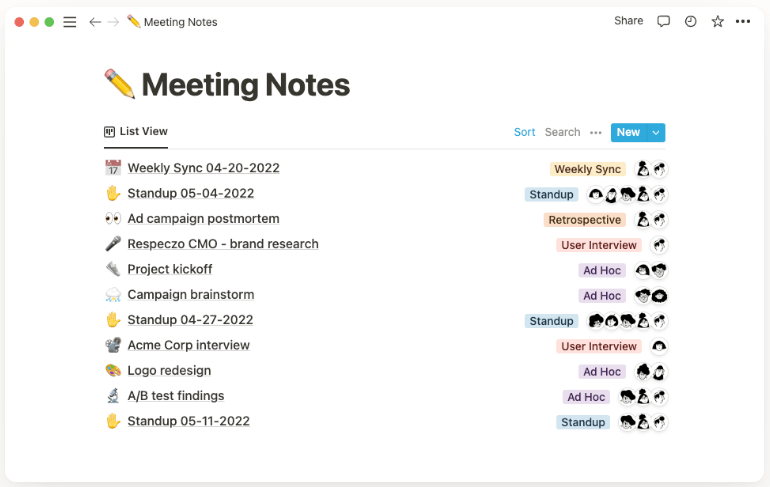
Notion là một không gian làm việc tất cả trong một cho wiki, ghi chú và cơ sở dữ liệu của bạn. Là một phần mềm dựa trên tài liệu, Notion chủ yếu được sử dụng để ghi chú, nhưng cũng có thể hữu ích cho các công việc cơ bản và quản lý dự án.
Tổng thể, nó khá tiện lợi.
Notion đáp ứng mọi nhu cầu của bạn về ghi chú lớp học, ghi chú cuộc họp kinh doanh, chỉnh sửa cộng tác và wiki công ty, tất cả trên một giao diện đơn giản với nhiều mẫu và một cộng đồng sẵn sàng giúp đỡ.
Dưới đây là phân tích chi tiết các tính năng ghi chú của Notion.
Ghi chú hàng ngày
Bạn có thể tạo nhật ký trong Notion hoặc nhật ký hàng ngày về các công việc của mình bằng mẫu nhật ký hàng ngày. Bạn có thể đính kèm hình ảnh, liên kết và video hoặc thêm biểu tượng cảm xúc để truyền tải tâm trạng và cảm hứng sáng tạo của mình trong suốt cả ngày.
Quản lý công việc
Notion cũng có thể đóng vai trò là ứng dụng quản lý công việc bên cạnh ứng dụng ghi chú. Thêm hộp kiểm, tạo bảng dự án và theo dõi tiến độ với các nhắc nhở trạng thái như cần làm, đang làm và đã hoàn thành.
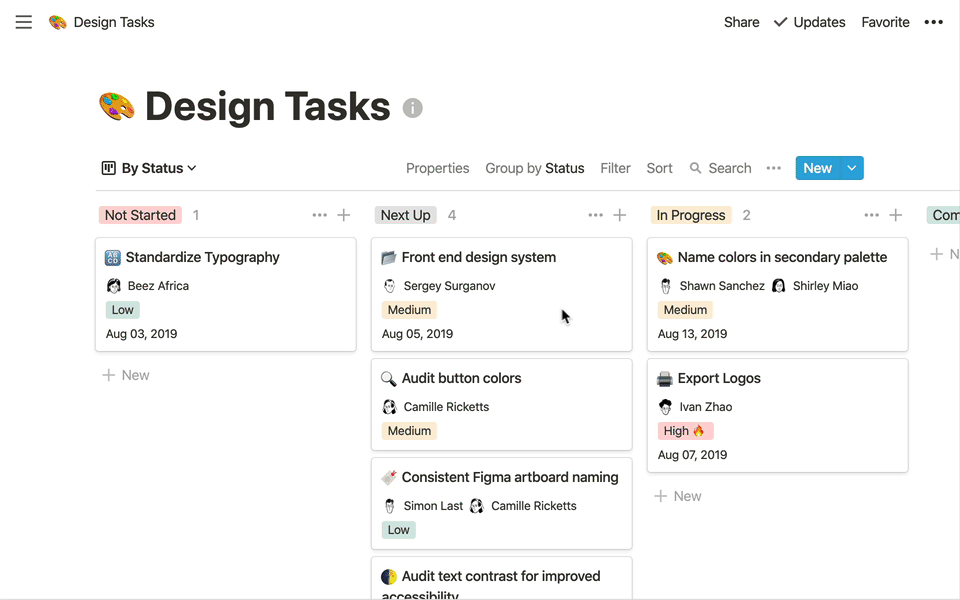
Tích hợp
Notion có một thư viện tích hợp phong phú để mở rộng chức năng của nó.
Ứng dụng này tích hợp với hầu hết các phần mềm phổ biến như Slack, Google Drive, Gmail, Asana, v.v. Nếu bạn thích cách tiếp cận tích hợp thực tế hơn, Notion cho phép bạn xây dựng tích hợp của riêng mình thông qua API công khai của họ.
Trang web Notion
Trang web Notion về cơ bản là một thư mục ghi chú có thể truy cập công khai, nhưng một số công ty sử dụng nó thay cho trang web công ty. Mặc dù có những giới hạn như lưu trữ và tốc độ, nhưng trang web Notion có thể là một lựa chọn thay thế tuyệt vời cho trang web cá nhân hoặc sơ yếu lý lịch.
Notion AI
Notion AI sử dụng xử lý ngôn ngữ tự nhiên và học máy để cung cấp một mảng các tính năng sáng tạo được thiết kế riêng để nâng cao chất lượng nội dung. Với Notion AI, người dùng sẽ có một trợ lý để cải thiện cấu trúc câu, động não ý tưởng, diễn giải ghi chú và hơn thế nữa.
Ưu điểm của Notion
- Dễ sử dụng sau khi bạn làm quen với các tính năng và giao diện người dùng
- Tích hợp API với các công cụ phổ biến
Nhược điểm của Notion
- Có thể hơi chậm do vấn đề về độ trễ
- Nó hơi khó cấu hình hơn so với Obsidian
- Bạn sẽ không hoàn toàn sở hữu các ghi chú của mình trong Notion vì mọi thứ đều được lưu trữ trên máy chủ của nó
Obsidian là gì?
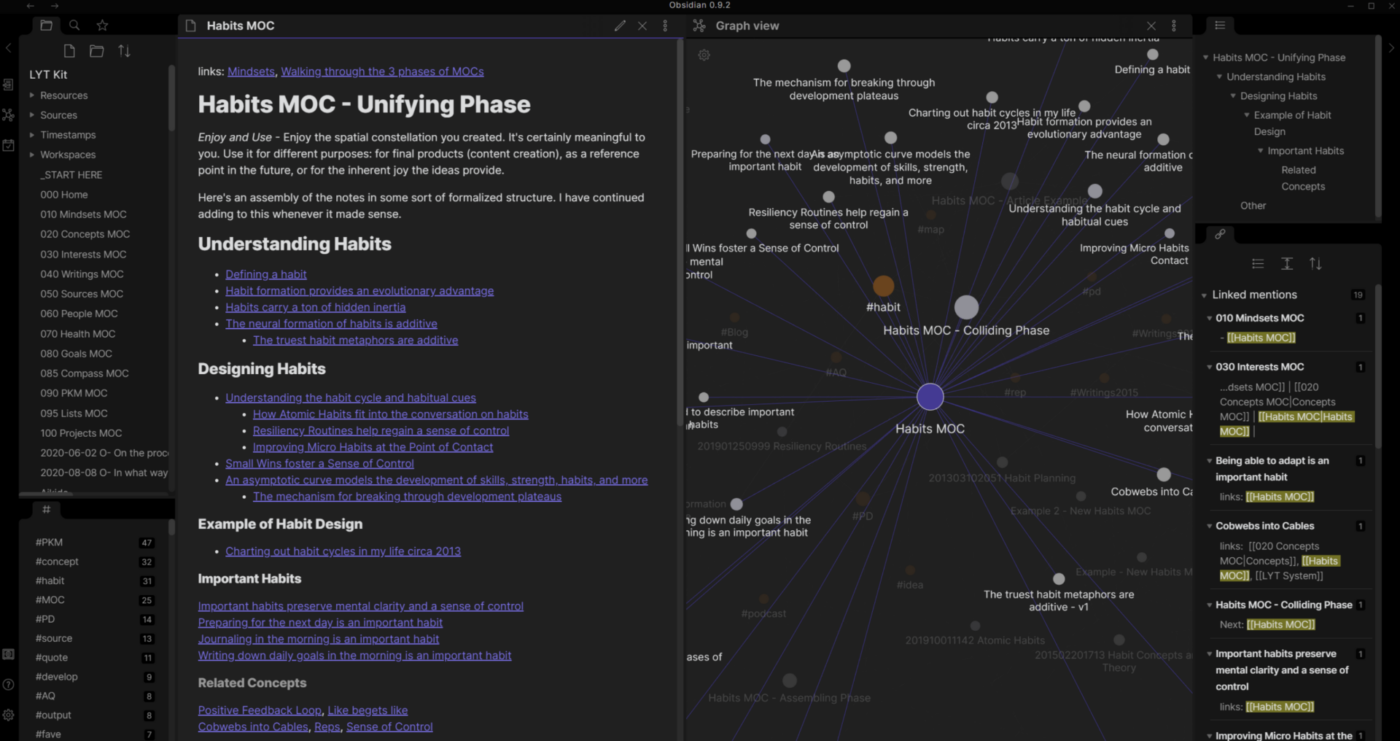
Obsidian là một ứng dụng ghi chú lưu trữ tệp tin cục bộ trên thiết bị của bạn thay vì trên đám mây.
Với Obsidian, bạn sử dụng ngôn ngữ markdown để tạo ghi chú. Không giống như Notion, có cấu trúc cơ sở dữ liệu, Obsidian có cấu trúc đồ thị kiến thức, trong đó tất cả ghi chú của bạn được kết nối với nhau thông qua liên kết hai chiều.
Bonus: Công cụ ghi chú AI!
Biểu đồ tri thức
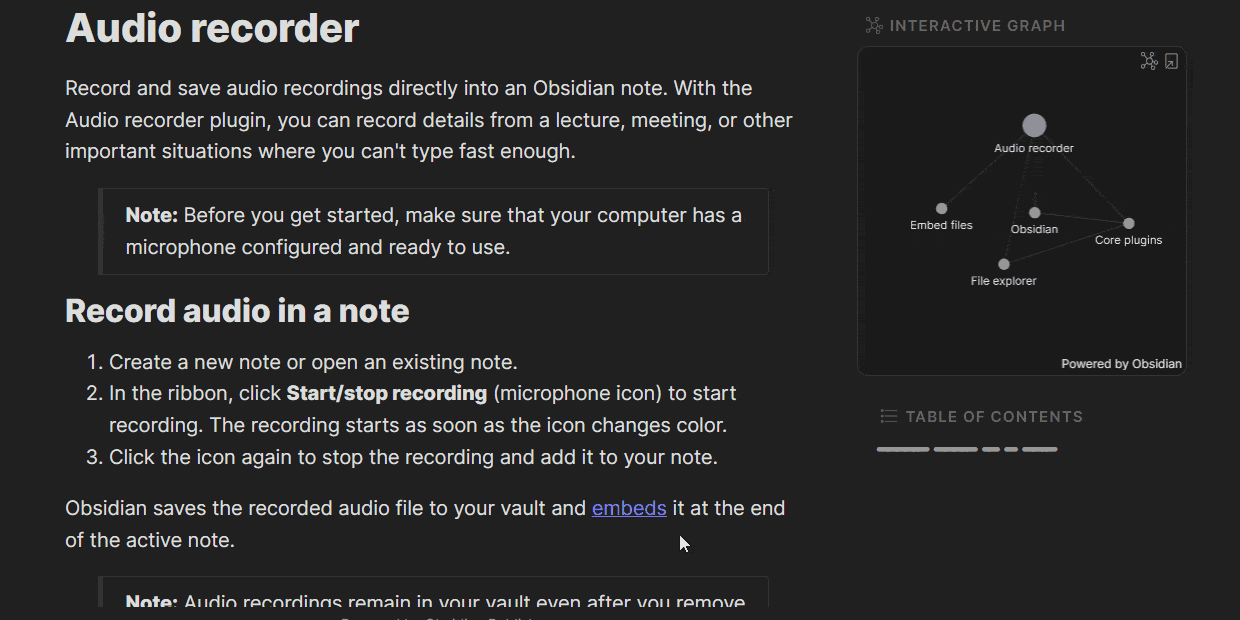
Trong Obsidian, các ghi chú của bạn được cấu trúc và liên kết với nhau thông qua các liên kết ngược, tạo ra một mạng lưới ý tưởng có tính liên kết sâu sắc và trực quan cao, được gọi là biểu đồ kiến thức.
Cấu trúc này rất hữu ích khi mối quan tâm chính của bạn là ghi chú kết nối lại với ý tưởng trung tâm, giống như một bộ não thứ hai.
Plugin
Bạn có thể tải các plugin cho CSS tùy chỉnh, xem trước trang, ghi âm, chế độ xem bảng kanban và hơn thế nữa. Obsidian dựa nhiều hơn vào các plugin hơn là tích hợp API để mở rộng chức năng.
Obsidian Publish
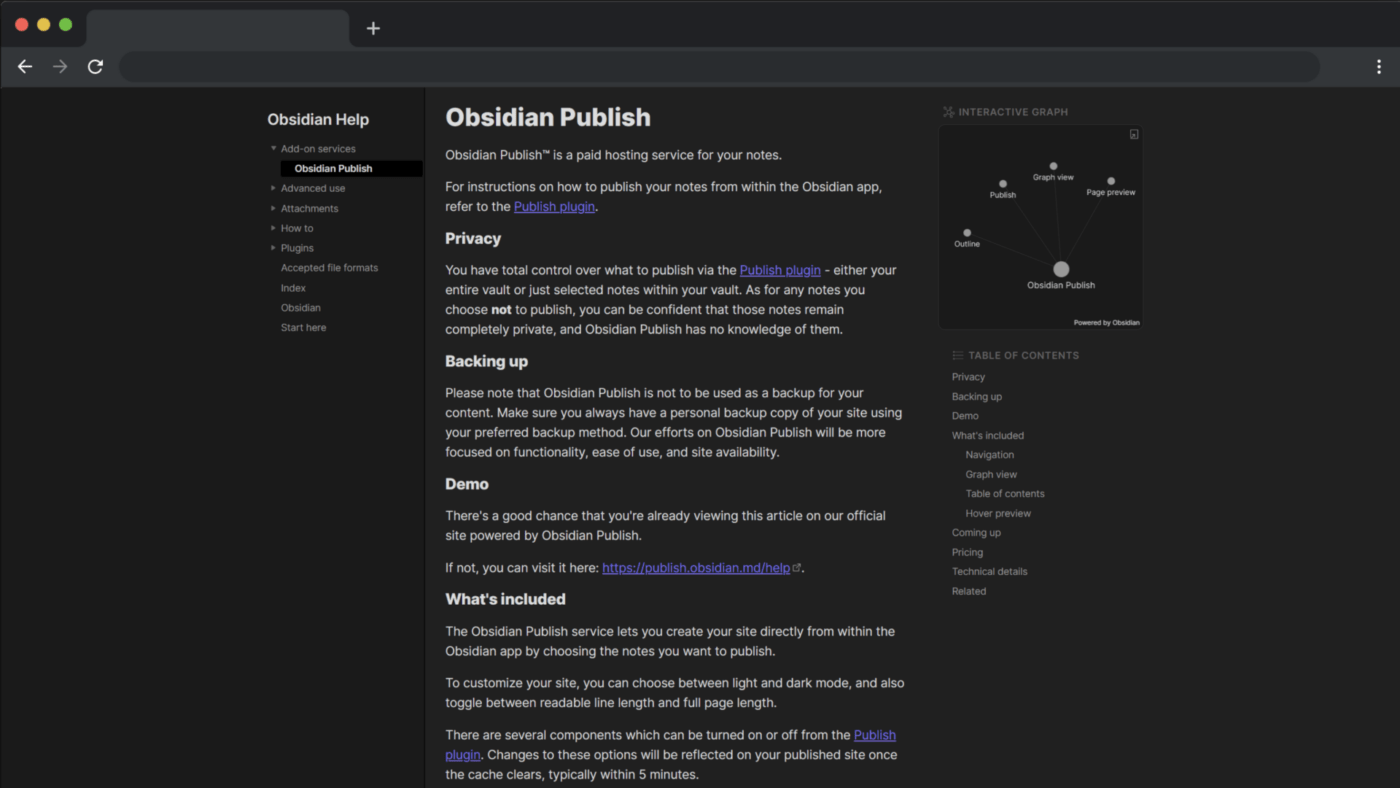
Tương tự như Notion Websites, Obsidian Publish cho phép bạn xuất bản ghi chú của mình để mọi người xem. Bạn thậm chí có thể sử dụng tên miền tùy chỉnh của riêng mình và xuất bản nhiều kho Obsidian dưới dạng trang web.
Lưu ý: Obsidian Publish là tính năng trả phí với giá 20 USD/tháng cho mỗi trang web.
Ưu điểm của Obsidian
- Nhiều tùy chọn plugin để mở rộng chức năng
- Dễ dàng tùy chỉnh và cấu hình theo sở thích và nhu cầu của bạn
- Kết nối tuyệt vời giữa suy nghĩ, ý tưởng và ghi chú của bạn để dễ dàng lọc thông tin
Nhược điểm của Obsidian
- Việc thiếu tính năng cộng tác bản địa là một nhược điểm đối với hầu hết các nhóm kinh doanh
- Giá cả có thể khá phức tạp
- Bạn phải trả thêm tiền cho các tính năng đơn giản và cơ bản như đồng bộ hóa giữa các thiết bị
Sự khác biệt giữa Obsidian và Notion là gì?
Sự khác biệt chính giữa Notion và Obsidian là Notion có sẵn trực tuyến, trong khi Obsidian chỉ có sẵn ngoại tuyến và bạn sẽ phải trả thêm phí để đồng bộ hóa ghi chú giữa các thiết bị trong Obsidian.
Dưới đây là một cái nhìn nhanh và sâu sắc về những điểm khác biệt chính giữa Obsidian và Notion:
| Notion | Obsidian | |
| Trợ lý AI | ✅ | ❌ |
| Tính năng cộng tác thời gian thực | ✅ | ❌ |
| Đồ thị kiến thức | ❌ | ✅ |
| Liên kết ngược | ✅ | ✅ |
| Ứng dụng di động | ✅ | ✅ |
| Đồng bộ hóa trên các thiết bị | ✅ | ❌ |
| Chức năng ngoại tuyến | ❌ | ✅ |
| Hỗ trợ Markdown | ✅ | ✅ |
| Kiểm tra chính tả | ✅ | ✅ |
| Hỗ trợ API | ✅ | ✅ |
| Chèn từ các trang web bên thứ ba | ✅ | ❌ |
| Xuất bản ghi chú dưới dạng trang web | ✅ | ✅ |
| Hỗ trợ mẫu | ✅ | ✅ |
Hãy cùng đi sâu vào chi tiết cụ thể của từng công cụ. 😎
1. Giao diện người dùng và tổ chức ghi chú
Không còn nghi ngờ gì nữa. Đơn giản và khả năng tùy chỉnh là hai trong số những khía cạnh quan trọng nhất của bất kỳ ứng dụng ghi chú nào. Dưới đây là những gì bạn có thể mong đợi từ Notion và Obsidian.
Notion
Trong Notion, trước tiên bạn tạo một không gian làm việc, sau đó bắt đầu thêm các trang vào không gian đó. Bạn có thể xây dựng cấu trúc trực quan cho tài liệu của mình bằng các trang con và thậm chí liên kết các phần trang với các trang khác thông qua liên kết ngược. Truy cập các trang nhanh chóng từ thanh bên bằng cách thêm chúng vào mục yêu thích.
Notion hỗ trợ cả chỉnh sửa markdown và kéo thả để ghi chú. Nó cũng cung cấp cho bạn nhiều tính năng như biểu tượng cảm xúc, băng rôn, tiêu đề lớn, hộp kiểm và nhiều hơn nữa để nâng cao chất lượng ghi chú của bạn.
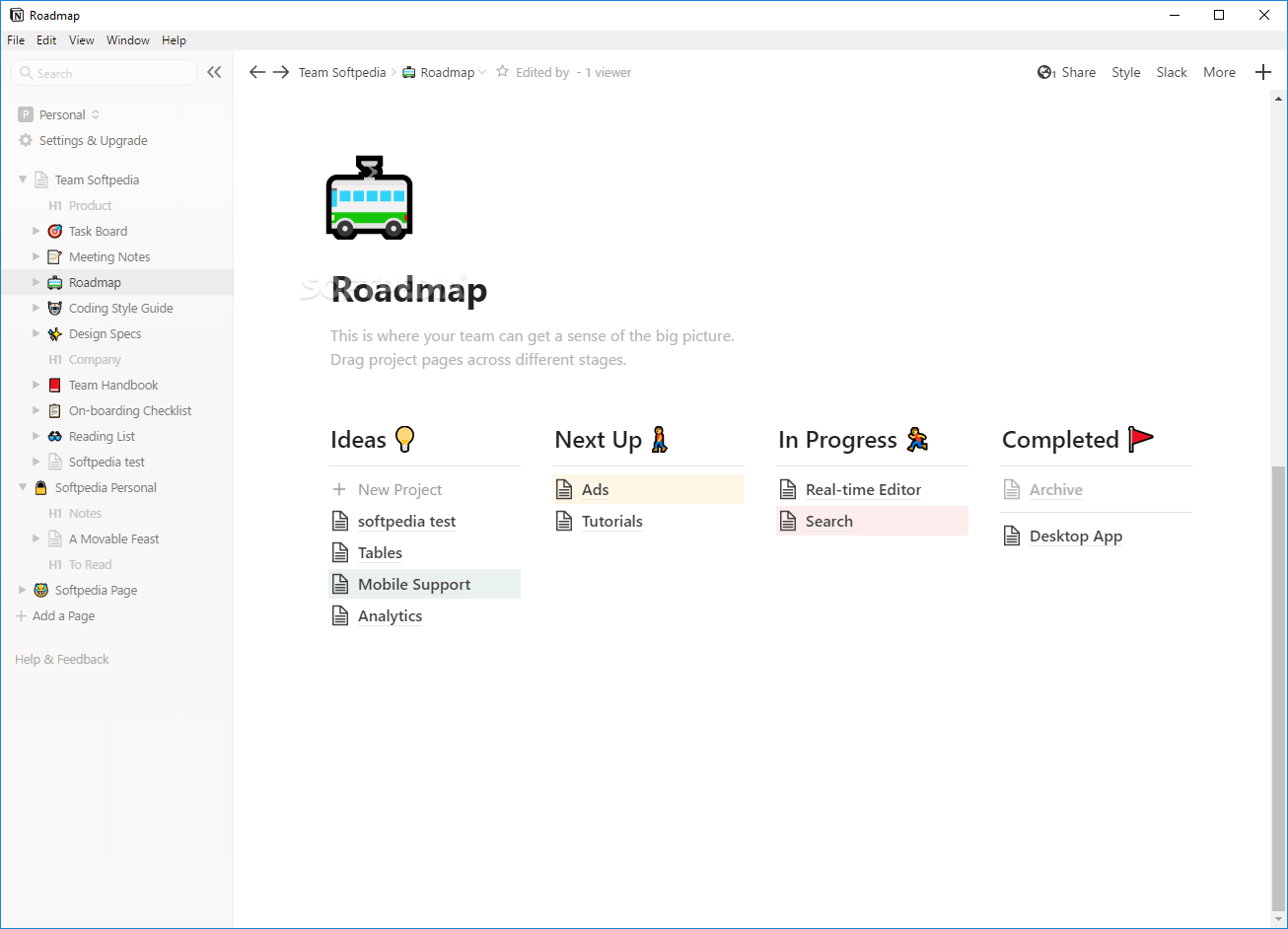
Obsidian
Thay vì không gian làm việc như Notion, Obsidian sử dụng thuật ngữ vault.
Vault là một thư mục nơi Obsidian lưu trữ các ghi chú của bạn cục bộ trên thiết bị của bạn. Tùy thuộc vào số lượng dự án của bạn, bạn có thể có một hoặc nhiều vault. Sau khi tạo vault đầu tiên, bạn có thể bắt đầu ghi chú bằng văn bản thuần túy.
Không giống như hầu hết các ứng dụng ghi chú, Obsidian cho phép bạn mở nhiều tệp trên những gì nó gọi là khung. Bạn có thể điều chỉnh các khung hoặc chia chúng thành hai bản sao của cùng một khung. Ví dụ: bạn có thể chia một khung để hiển thị chế độ xem chỉnh sửa và chế độ xem đọc để xem trước.
Bên cạnh các ghi chú, Obsidian còn có tùy chọn để xem tất cả các ghi chú của bạn về một chủ đề cụ thể và các chủ đề tương tự mà bạn đã liên kết.
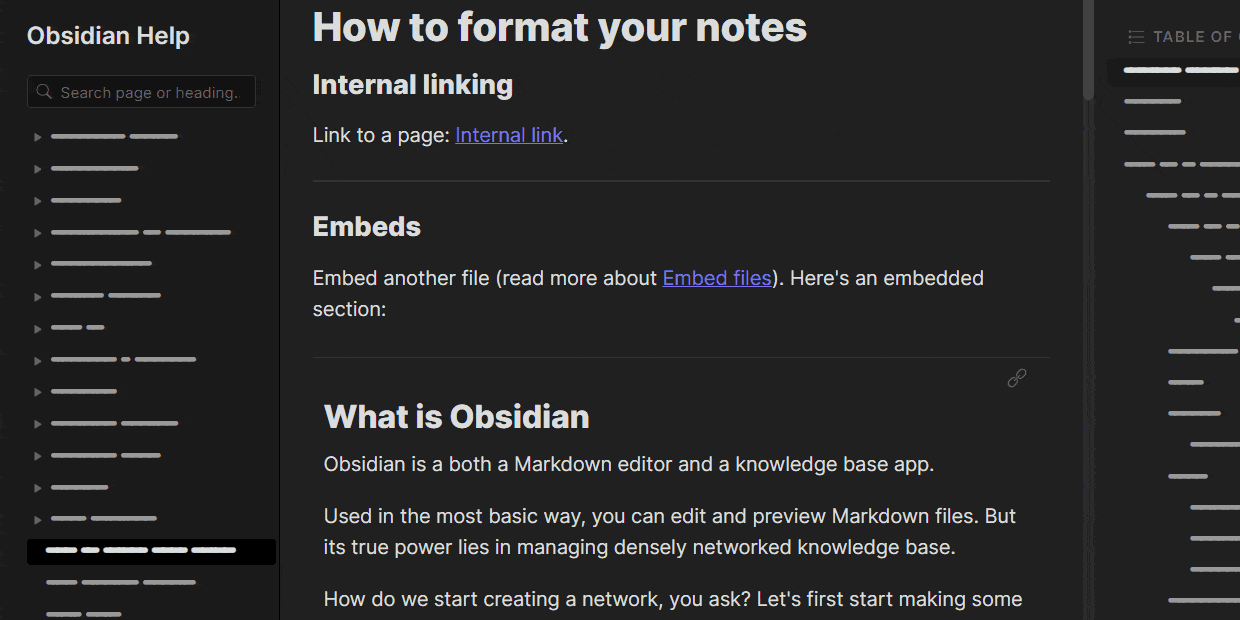
2. Liên kết ngược
Một ứng dụng ghi chú cho phép bạn kết nối ý tưởng và suy nghĩ là giấc mơ thành hiện thực của hầu hết những người yêu thích ghi chú. Hãy cùng khám phá Notion và Obsidian thể hiện như thế nào trên mặt trận này.
Notion
Tính năng liên kết ngược trong Notion cho phép bạn kết nối các ý tưởng của mình khi ghi chú. Mỗi khi bạn tạo một liên kết, Notion sẽ tự động tạo một liên kết ngược.
Sau đó, bạn có thể xem tất cả các liên kết ngược đến một trang cụ thể và xem chính xác chúng được sử dụng ở đâu. Đây là một tính năng hữu ích khi tạo wiki, kết nối ý tưởng hoặc quản lý công việc trong Notion.
Obsidian
Backlinking là một trong những tính năng cơ bản của Obsidian notes và giúp việc xây dựng wiki trở nên đơn giản hơn nhiều.
Thay vì các thư mục hoặc cơ sở dữ liệu phân cấp, Obsidian cho phép bạn tạo một mạng lưới ý tưởng liên kết với nhau bằng biểu đồ kiến thức — một nguồn tài nguyên lý tưởng cho sinh viên, học giả, kỹ sư phần mềm và các chuyên gia khác, những người thường xuyên ghi chép.
3. Chia sẻ ghi chú và cộng tác nhóm
Cho dù là lên kế hoạch đi chơi với bạn bè hay làm việc trong một dự án, chúng ta đều đánh giá cao một ứng dụng cho phép chia sẻ ghi chú và cộng tác. Khi so sánh Obsidian và Notion, ai sẽ là người chiến thắng trong lĩnh vực cộng tác?
Notion
Notion nổi trội trong việc chia sẻ ghi chú và cộng tác.
Nếu bạn muốn cộng tác với thành viên trong nhóm về một sáng kiến mới hoặc với bạn bè về lịch trình cho kỳ nghỉ sắp tới, chỉ cần chia sẻ liên kết để chỉnh sửa, bình luận hoặc xem không gian làm việc Notion của bạn.

Obsidian
Nếu bạn muốn cộng tác chỉnh sửa kho lưu trữ Obsidian, bạn sẽ phải thực hiện thêm một bước nữa. Bạn có thể sử dụng plugin, nhưng nó sẽ không mang lại trải nghiệm mượt mà như trong Notion. Bạn cũng không thể gửi liên kết cho người khác để họ xem kho lưu trữ của bạn trong Obsidian. Nếu bạn muốn chia sẻ kho lưu trữ, tùy chọn duy nhất là xuất nó sang định dạng PDF hoặc văn bản.
Tuy nhiên, bạn có thể chia sẻ Obsidian với cả thế giới thông qua Obsidian publish và chia sẻ URL công khai của kho lưu trữ của bạn để chỉ xem.
4. Tự động lưu ghi chú
Ngay cả khi có internet tại nhà, điểm phát sóng và wifi an toàn, sự cố mất điện vẫn xảy ra hàng ngày — và chúng ta đều biết cảm giác khủng khiếp khi nhận ra tất cả công việc vừa hoàn thành đã biến mất. 😳
Đây là một trong những lý do tại sao tính năng tự động lưu và chế độ ngoại tuyến lại trở thành những tính năng thay đổi cuộc chơi!
Notion
May mắn thay, bạn không cần lo lắng về sự cố internet với Notion. Ứng dụng này tự động lưu tất cả ghi chú của bạn theo thời gian thực, giống như trong Tài liệu Google hoặc Evernote.
Ghi chú của bạn được lưu trên máy chủ của Notion trước khi được sao lưu lên đám mây. Tất nhiên, điều này chỉ có thể thực hiện được nếu bạn đang trực tuyến.
PSA: Nếu bạn muốn khôi phục phiên bản cũ của ghi chú, bạn cần phải là người đăng ký cao cấp.
Obsidian
Giống như Notion, Obsidian tự động lưu ghi chú của bạn hai giây sau khi bạn nhập xong, vì vậy bạn có thể yên tâm rằng mình sẽ không mất bất kỳ thông tin nào sau khi dành thời gian tạo biểu đồ hoàn hảo. Ghi chú của bạn cũng sẽ được lưu tự động mỗi khi bạn đóng cửa sổ hoặc lưu thủ công bằng cách sử dụng Ctrl/Cmd-S.
5. Hỗ trợ đa nền tảng
Giá trị thực sự của một ứng dụng ghi chú đến từ khả năng đồng bộ hóa ghi chú của bạn trên các thiết bị. Không có gì tuyệt vời hơn việc có thể ghi chú trên máy tính xách tay vào buổi sáng và tiếp tục trên điện thoại di động trong giờ nghỉ trưa. Hãy cùng xem Notion và Obsidian có vượt qua bài kiểm tra này không.
Notion
Đầu tiên, bạn cần có kết nối internet để sử dụng Notion và phải đăng ký để sử dụng ứng dụng. Mặc dù Notion lưu trữ ghi chú của bạn trên đám mây, nhưng tốt nhất bạn nên sao lưu thường xuyên để tránh bị khóa tài khoản nếu máy chủ của họ bị gián đoạn. Notion cho phép bạn đồng bộ ghi chú trên Windows, macOS, iOS, Android và ứng dụng web.
Obsidian
Obsidian hoạt động ngoại tuyến, nơi ghi chú của bạn được lưu trữ cục bộ trên thiết bị của bạn — đây là cả một điểm tốt và một điểm xấu.
Điểm tốt là bạn vẫn có các tệp văn bản thuần túy, phòng trường hợp Obsidian gặp sự cố, nhưng điểm xấu là bạn không thể đồng bộ ghi chú giữa các thiết bị mà không phải trả tiền nâng cấp.
Một giải pháp cho vấn đề này là bạn cũng lưu ghi chú của mình trên đám mây khi tạo kho lưu trữ bằng Google Drive, Dropbox hoặc Onedrive. Đây là một bước thêm, nhưng luôn đáng giá để sao lưu ghi chú của bạn.
6. Giá cả
Cả Notion và Obsidian đều cung cấp gói miễn phí cho mục đích sử dụng cá nhân. Tuy nhiên, Notion còn cung cấp gói pro cho mục đích sử dụng cá nhân. Mặt khác, Obsidian tính phí cao hơn cho mục đích kinh doanh và tính thêm phí cho chức năng xuất bản và đồng bộ hóa.
Dưới đây là bảng so sánh giá giữa Obsidian và Notion.
Giá cả của Notion
- Miễn phí: Không giới hạn trang và khối, đồng bộ trên các thiết bị, chia sẻ với 10 khách, API để tích hợp tùy chỉnh
- Plus (12 USD/người dùng được cấp phép/tháng): Tất cả các tính năng trong gói miễn phí cộng thêm tải lên tệp không giới hạn, khách không giới hạn, chế độ xem và khôi phục các phiên bản trong 30 ngày qua
- Business (18 USD/người dùng được cấp phép/tháng): Tất cả các tính năng của Personal Pro plus, thêm tối đa 100 khách, quyền truy cập chia sẻ, công cụ cộng tác, công cụ quản trị viên
- Enterprise (Giá tùy chỉnh): Tất cả các tính năng trong Teams plus, SAML SSO, cấp quyền người dùng (SCIM) Nhật ký kiểm tra MỚI, bảo mật và kiểm soát nâng cao, lịch sử phiên bản không giới hạn, quản lý thành công chuyên dụng (100+ người dùng được cấp phép), hợp đồng tùy chỉnh
- Notion AI: Thêm vào bất kỳ gói trả phí nào với giá 8 USD/thành viên/tháng, thanh toán hàng năm
Giá cả của Obsidian
- Cá nhân (kế hoạch miễn phí): Không cần đăng ký tài khoản, hỗ trợ cộng đồng, truy cập plugin và API
- Thương mại (50 USD/người dùng/năm): Sử dụng thương mại và hỗ trợ ưu tiên
- Tiện ích bổ sung: Đồng bộ hóa (4 USD/tháng), Xuất bản (8 USD/tháng/trang web)
Notion vs. Obsidian: Công cụ nào tốt hơn?
Không dễ để chọn ra người chiến thắng trong cuộc đối đầu giữa Notion và Obsidian. Cả Obsidian và Notion đều là những ứng dụng ghi chú hữu ích, nhưng mỗi ứng dụng đều có những giới hạn khó có thể bỏ qua.
Ví dụ, Obsidian hoàn toàn là ứng dụng ngoại tuyến, nên việc đồng bộ hóa ghi chú giữa các thiết bị rất khó khăn. Bạn sẽ phải trả thêm 8 đô la mỗi tháng để thực hiện việc này. Mặt khác, Notion hoàn toàn là ứng dụng trực tuyến. Nếu bạn thực sự cần ghi chú gì đó trên Notion mà không có kết nối internet, thì bạn không may mắn rồi. Ngoài ra, việc liên kết ghi chú của bạn với không gian làm việc trên Notion cũng khó hơn một chút, điều này hoàn toàn không phù hợp nếu bạn thích tự động hóa quy trình làm việc.
May mắn thay, chúng tôi biết một phần mềm MVP hoàn hảo để giúp bạn nâng chiến lược ghi chú của mình lên một tầm cao mới.
Obsidian so với Notion trên Reddit
Chúng tôi đã truy cập Reddit để xem mọi người đánh giá Obsidian và Notion như thế nào. Khi bạn tìm kiếm Notion vs Obsidian trên Reddit, nhiều người dùng đồng ý rằng Notion có nhiều tính năng nâng cao hữu ích hơn:
"Tính năng chính giúp Notion nổi bật là việc sử dụng cơ sở dữ liệu và cách bạn có thể lọc ghi chú theo nhiều chế độ xem và thẻ khác nhau để tìm ra những nội dung thực sự đặc biệt. "
Các người dùng Reddit khác ghi chú rằng Obsidian là lựa chọn tốt hơn nếu bạn đang tìm kiếm tính năng liên kết ngược:
"Mặt khác, Obsidian chỉ hoạt động ngoại tuyến và tính năng chính của nó là liên kết và liên kết ngược qua các ghi chú và hiển thị các liên kết đó, vì vậy nếu bạn có nhiều ghi chú đề cập đến từ "hóa học", tất cả chúng sẽ được liên kết trong biểu đồ, tạo thành một mạng lưới kiến thức. "
Thay thế tốt nhất cho Obsidian và Notion: ClickUp
Ừ, Obsidian và Notion nghe có vẻ hay, nhưng bạn đã bao giờ thử ClickUp chưa?
Hãy tưởng tượng bạn sẽ không bao giờ quên một thời hạn, mục mua sắm hoặc cuộc hẹn nữa. Hơn nữa, hãy tưởng tượng một phần mềm ghi chú mà bạn thực sự muốn sử dụng và mong muốn mở ra mỗi ngày! Vâng, đó chính là ClickUp.
ClickUp là nền tảng năng suất tất cả trong một, giúp bạn quản lý dự án, ghi chú chi tiết và theo dõi tiến độ, tất cả chỉ từ một màn hình duy nhất. Cho dù bạn là sinh viên, chủ doanh nghiệp nhỏ hay thành viên của một nhóm doanh nghiệp quy mô lớn, ClickUp được thiết kế để giúp bạn ghi chú hiệu quả hơn.
Với ClickUp Docs năng động, bạn có thể tạo wiki, cơ sở kiến thức, danh sách kiểm tra và ghi chú đẹp mắt, tùy chỉnh theo ý thích với các tùy chọn định dạng và kiểu dáng trực quan, bao gồm băng rôn, bảng, chỉnh sửa văn bản phong phú và hơn thế nữa.
Tạo phân cấp trực quan với các trang lồng nhau, thêm liên kết ngược để tạo mạng lưới ý tưởng liên kết với nhau và thậm chí biến văn bản của bạn thành nhiệm vụ có thể thực hiện được. Bạn luôn có thể mong đợi hoàn thành nhiều việc hơn trong ClickUp Doc.
Cộng tác trên ghi chú
ClickUp Docs cho phép bạn chỉnh sửa tài liệu cùng với nhóm của mình. Bạn có thể chỉ định các mục hành động cho thành viên nhóm hoặc gắn thẻ cho họ bằng nhận xét trên văn bản Docs. Bạn cũng có thể chuyển đổi văn bản trong Docs thành nhiệm vụ và phân công phần đó cho các thành viên trong nhóm.
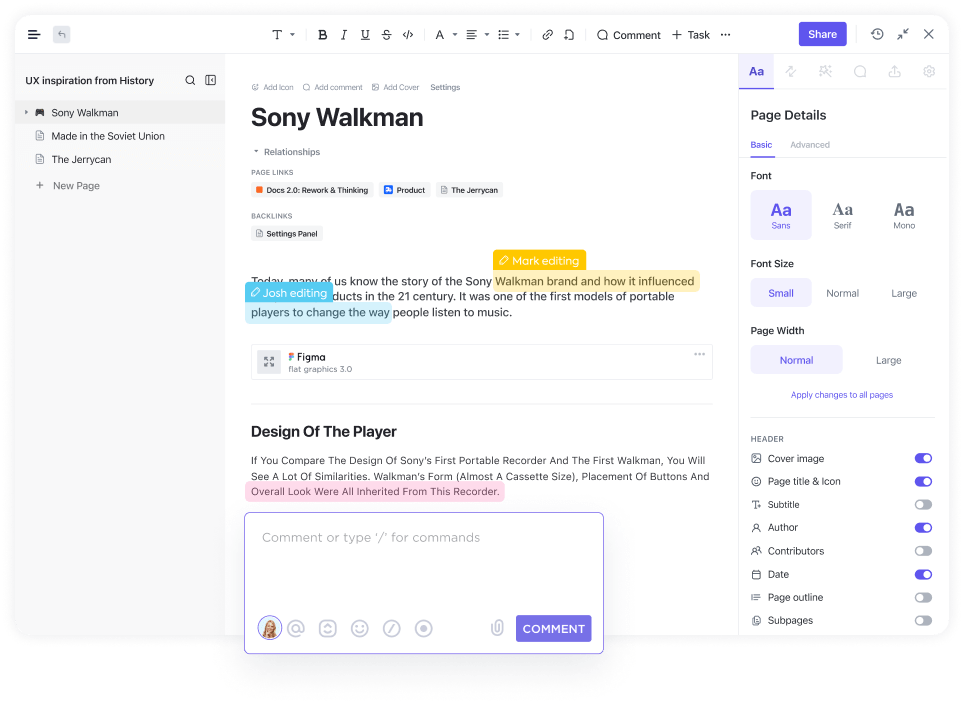
Bạn có thể chia sẻ tài liệu của mình một cách thuận tiện qua URL và dễ dàng kiểm soát ai có thể chỉnh sửa bằng cách quản lý quyền truy cập cho nhóm, khách hoặc công khai.
Tạo Trung tâm Kiến thức hoặc Wiki Cá nhân
Bất kể tài liệu của bạn có gọn gàng hay phức tạp đến đâu, ClickUp Docs đều có thể thực hiện được.
ClickUp tự động tạo liên kết ngược mỗi khi bạn đề cập đến nội dung liên quan. Sau đó, bạn có thể xem tất cả các mối quan hệ và nội dung liên quan của trang hiện tại từ phần mối quan hệ và liên kết ngược trên thanh bên.
Khi hoàn thành việc tạo ghi chú, bạn sẽ có một cấu trúc ý tưởng được tổ chức và kết nối, trong đó tất cả các ghi chú của bạn đều liên quan đến các chủ đề cụ thể. Bắt đầu với Mẫu Cơ sở kiến thức của ClickUp!
Đơn giản hóa quy trình quản lý dự án của bạn với ClickUp Docs
Điểm hay nhất của ClickUp Docs? Nó rất trực quan. Ngay cả với danh sách các tính năng hợp tác và chức năng cao ngày càng dài, ClickUp vẫn được thiết kế để giúp bạn luôn nắm vững mọi công việc và mở rộng quy mô theo sự phát triển của bạn, ngay cả từ trong tài liệu.
Liên kết tài liệu của bạn với các công việc để dễ dàng phân công và quản lý công việc hơn hoặc thêm tiện ích để cập nhật quy trình làm việc, tất cả từ trình chỉnh sửa tài liệu của bạn.
Nâng cao kỹ năng viết của bạn với ClickUp Brain
ClickUp Brain là một công cụ tạo nội dung và trợ lý AI giúp bạn hoàn thành công việc nhanh hơn. ClickUp Brain sẽ giúp người dùng vượt qua tình trạng khô cạn ý tưởng, cải thiện khả năng động não và hợp lý hóa quá trình tạo/lập nội dung.
Thêm nhiều tính năng thú vị trong ClickUp Docs
- Chi tiết trang tùy chỉnh: Theo dõi số lượng từ và thời gian đọc của tài liệu khi tạo ghi chú. Thậm chí có thể tùy chỉnh chi tiết trang để bao gồm hoặc loại trừ các thuộc tính như tên tác giả, ngày tạo/lập, mục lục dính, hình ảnh bìa và hơn thế nữa.
- Chế độ Tập trung: Chọn chế độ này để loại bỏ mọi phiền nhiễu, mang lại trải nghiệm ghi chú tối giản và tập trung hơn.
- Mẫu tài liệu: Chọn từ thư viện mẫu có sẵn phong phú của ClickUp hoặc tạo mẫu tùy chỉnh của riêng bạn từ đầu.
- Chế độ ngoại tuyến: Ghi chú mọi lúc mọi nơi ở chế độ ngoại tuyến và truy cập lại tất cả các thay đổi của bạn trong ClickUp tự động khi kết nối internet được khôi phục.
- Phần mở rộng Chrome : Truy cập Notepad ClickUp của bạn từ bất kỳ trình duyệt web nào và thậm chí chuyển đổi chúng thành một nhiệm vụ trong không gian làm việc của bạn từ một tab khác.
- Lưu trữ tài liệu: Dọn dẹp tài liệu của bạn bằng cách lưu trữ những tài liệu hiếm khi sử dụng, sau đó tìm lại chúng trong vài giây bằng cách sử dụng thẻ.
- Mẫu tài liệu: Chọn từ thư viện mẫu có sẵn phong phú của ClickUp hoặc tạo mẫu tùy chỉnh của riêng bạn từ đầu. Bắt đầu với Mẫu ghi chú cuộc họp của ClickUp!
Và chúng tôi đã đề cập rằng bạn sẽ được sử dụng tất cả các tính năng này miễn phí, vĩnh viễn chưa?! 💸
Giá ClickUp
- Miễn phí vĩnh viễn: Tất cả các công cụ ghi chú mạnh mẽ của ClickUp, ClickUp Docs, nhiệm vụ và thành viên không giới hạn, 100MB dung lượng lưu trữ và hơn thế nữa
- Không giới hạn (7 USD/thành viên/tháng): Lưu trữ không giới hạn, tích hợp không giới hạn và Bảng điều khiển không giới hạn
- Kinh doanh (12 USD/thành viên/tháng): Không giới hạn số lượng nhóm, xuất tùy chỉnh và chia sẻ công khai nâng cao
- Enterprise ( liên hệ bộ phận bán hàng để biết giá ): API Enterprise, hướng dẫn sử dụng và quản lý thành công chuyên dụng
- ClickUp Brain có sẵn trên tất cả các gói trả phí với giá 7 USD/thành viên Không gian Làm việc/tháng
Bài viết liên quan:
ClickUp: Giải pháp cho cuộc tranh luận giữa Notion và Obsidian
Với ClickUp, bạn không chỉ có một ứng dụng ghi chú tiện dụng mà còn có một trung tâm đáng tin cậy và tập trung cho tất cả công việc của mình.
Đăng ký Gói Miễn phí vĩnh viễn của ClickUp để tận hưởng tất cả các tính năng ghi chú mạnh mẽ của nó.




